OneNote 2010 are o calitate inerentă de a salva blocnotesuri în mai multe formate, ceea ce poate fi foarte util dacă doriți să partajați blocnotesuri cu alte persoane fără a vă gândi la instalarea unei aplicații compatibile. Permite utilizatorului să convertească blocnotesurile în diferite formate: Doc, Docx, XPS și, cel mai important, PDF.
Lansați OneNote 2010 și selectați blocnotesul dorit pe care îl doriți pentru a-l converti și salva în diferite formate.
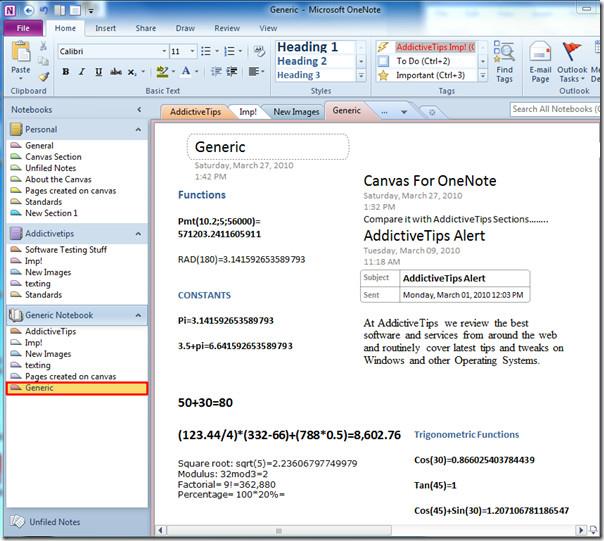
În meniul Fișier , faceți clic pe Salvare ca. Acum veți vedea numeroase opțiuni disponibile; puteți converti foaia de notițe în format compatibil Word 97-2003 și Word Document 2007/2010. Pentru a o converti, faceți clic pe formatul Word respectiv.
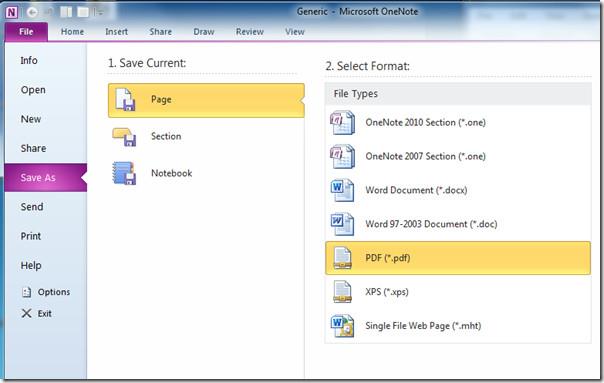
Din caseta de dialog Salvare ca , alegeți destinația unde doriți să salvați foaia de notițe în formatul Word dorit. Din Interval de pagini, puteți alege intervalul de foi pe care doriți să îl includeți. Faceți clic pe Salvare pentru a o converti în format Doc sau Docx (în funcție de selecția utilizatorului).
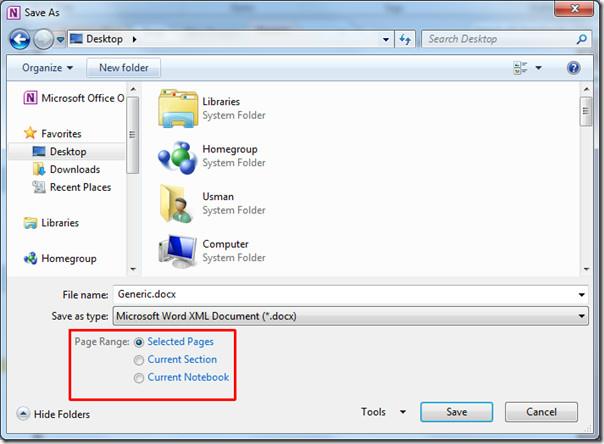
Puteți vedea caietul convertit cu succes în captura de ecran de mai jos.
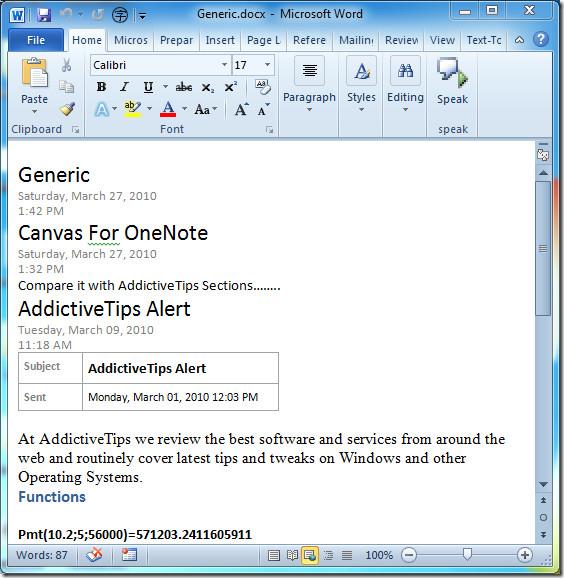
Pentru publicarea online a foii de notițe, trebuie să o salvați în format PDF . Din vizualizarea Salvare ca Backstage, faceți clic pe PDF pentru a o salva în acest format. Puteți vedea din captura de ecran de mai jos că toate poziționările și designul tabelului sunt intacte și acum este gata de distribuire.
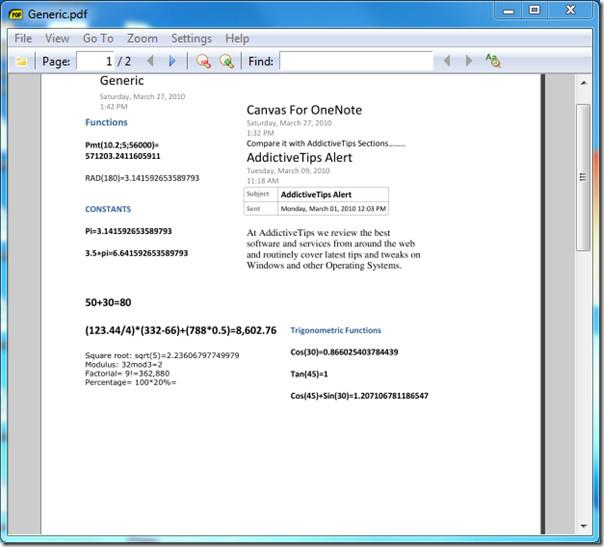
De asemenea, puteți consulta ghidul și suplimentul Canvas pentru OneNote, recenzate anterior , despre înregistrarea audio și video în OneNote 2010 .

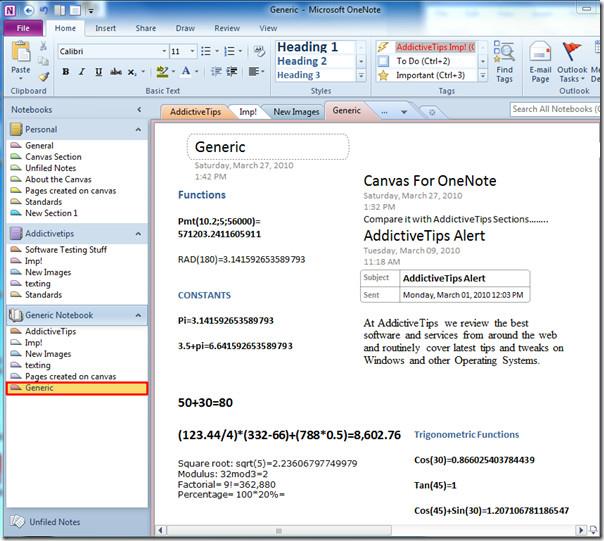
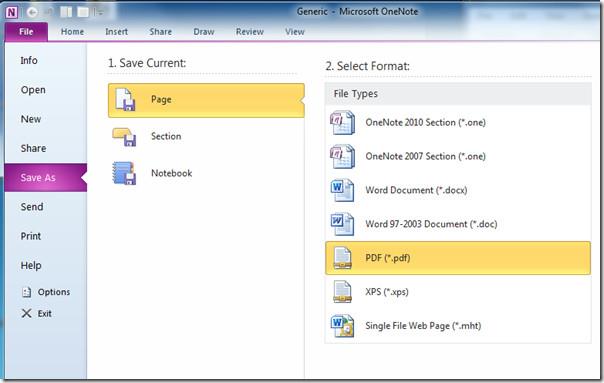
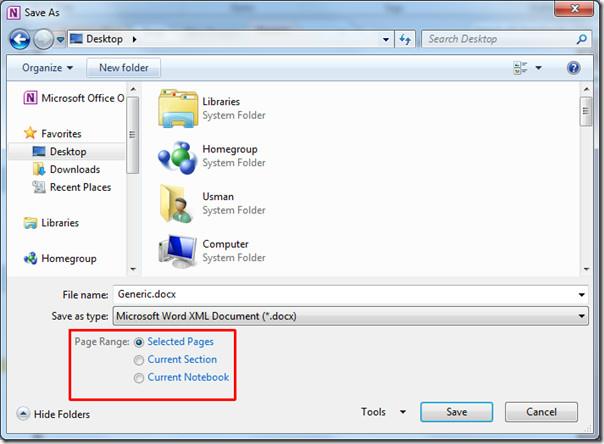
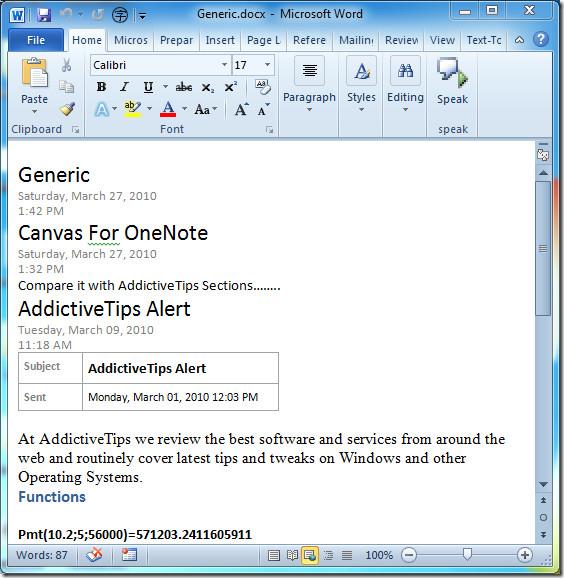
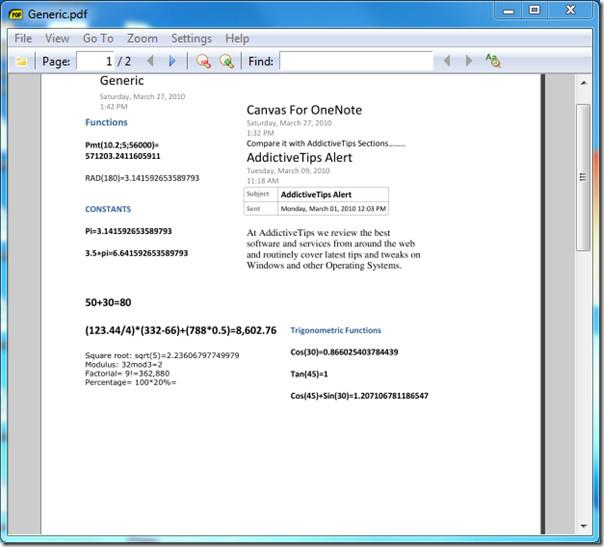




![Setări panglică export/import și bară de instrumente acces rapid [Office 2010] Setări panglică export/import și bară de instrumente acces rapid [Office 2010]](https://tips.webtech360.com/resources8/r252/image-8447-0829093801831.jpg)



